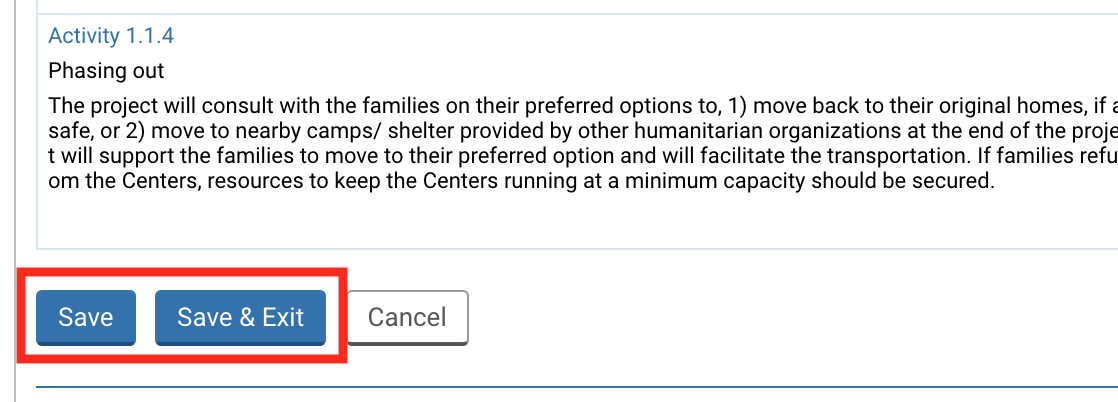L’onglet “Plan de Travail” permet au partenaire que confirmer la période pendant laquelle il prévoit de réaliser chaque activité. Toutes les activités qui ont été incluses dans l’onglet “Cadre Logique” seront listées dans cette section. De plus, l’onglet “Plan de travail” sera automatiquement mis à jour si les activités du projet sont modifiées.
Veuillez noter que toutes les données montrées dans les captures d’écran de cet article sont purement indicatives.
6. Work Plan
La rangée [Project Month(s)] reflète les mois définis par l'utilisateur dans l'onglet “Vue d'ensemble.”
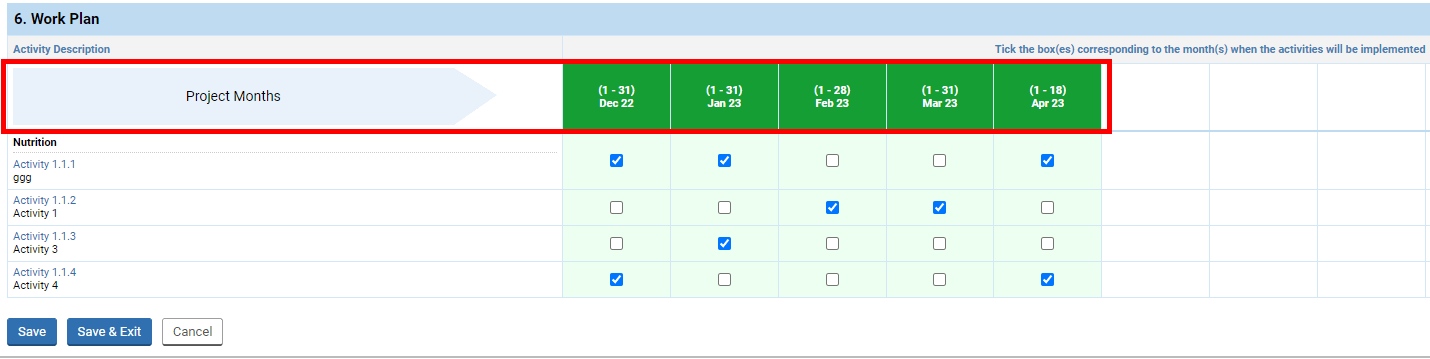
L'utilisateur doit cocher le(s) mois au cours desquels chaque activité sera réalisée en fonction des informations fournies dans l'onglet “Cadre Logique”.
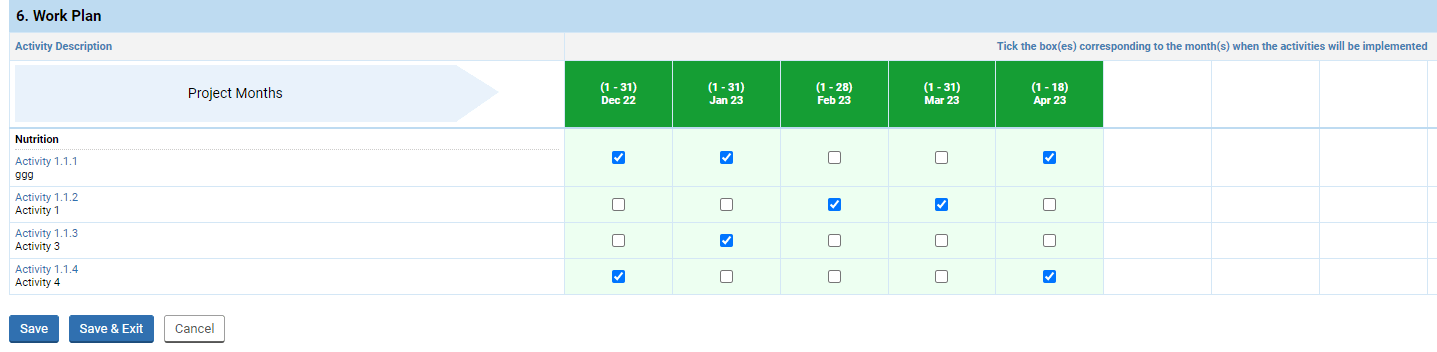
Si un mois est surligné en rouge, c’est qu’aucune activité n’y est liée.
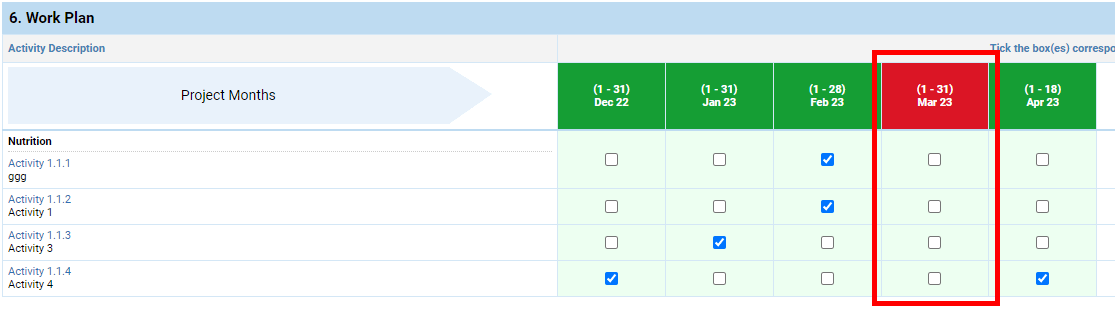
Si une activité est surlignée en rouge, cela signifie que vous devez indiquer au cours de quel(s) mois elle sera mise en œuvre.
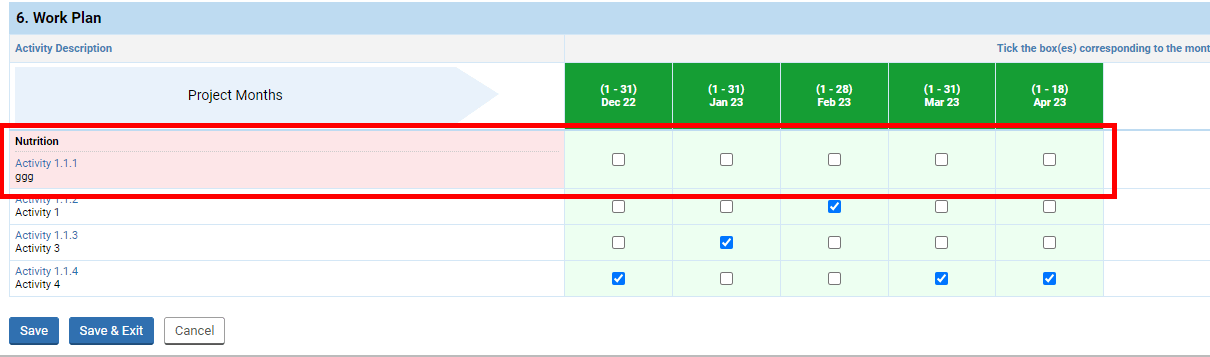
Après avoir complété l’onglet “sous subvention”, et si un sous-partenaire est lié à une activité, cette icône ![]() sera affichée près de l’activité. Vous pouvez survoler cette icône pour afficher le nom du sous-partenaire.
sera affichée près de l’activité. Vous pouvez survoler cette icône pour afficher le nom du sous-partenaire.

Remarque: une fois que vous avez complété cet onglet, n’oubliez pas de l’enregistrer, car le système ne sauvegardera pas vos données automatiquement. Vous pouvez trouver les boutons [Save] en haut de la page,
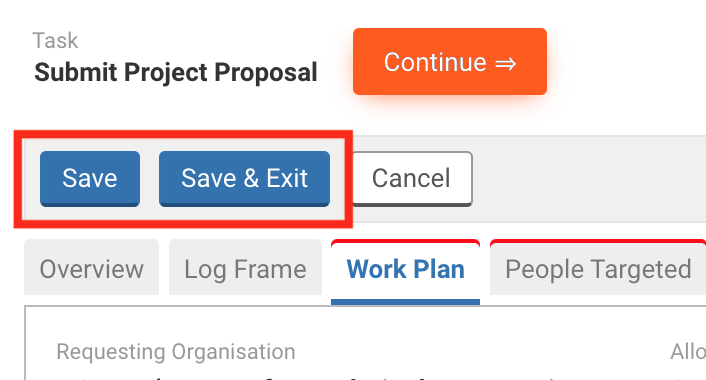
ou en bas de la page.